如何将PPT轉換成PDF文件?PDF文檔現在很多人都用過,這種格式的文檔閱讀起來非常方便。而且PDF文件是一種跨平台電子文檔,方便用戶在互聯網上進行傳輸。在日常工作生活當中我們做好了一份PPT文件,如果直接傳輸到某些設備上,可能會出現排版混亂、字體和圖片發現變化的情況。這時為了避免這種情況,我們需要将PPT轉換成PDF文件來進行傳輸。那麼如何将PPT轉PDF呢?大家可以試試用PDF轉換器來進行轉換,我在下面就把PDF轉換器的使用教程介紹給大家。
步驟一、通過百度搜索并到官網上下載得力PDF轉換器到電腦上進行安裝。
步驟二、安裝好軟件,我們通過點擊軟件在桌面上的快捷鍵打開軟件,進入軟件主界面,然後在軟件主界面的功能欄裡點擊【其他轉PDF】并選擇Office轉PDF來進行PPT轉PDF的操作。
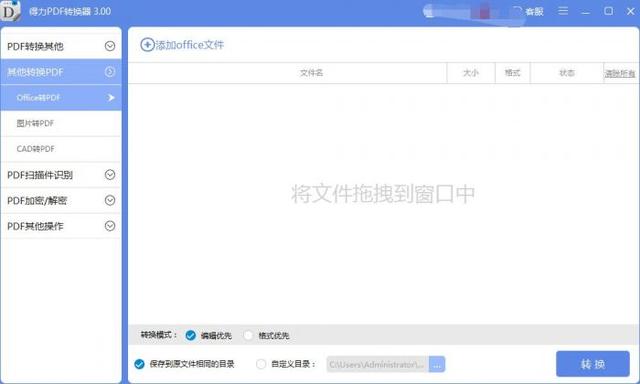
圖1:Office轉PDF
步驟三:接下來可以通過點擊【添加office文件】按鈕或者通過點擊軟件中心灰色字體區域打開添加文件窗口,然後把需要進行轉換的PPT文件添加到軟件行來。添加完成後,點擊【轉換】按鈕即可開始進行PPT轉PDF操作。

圖2:添加好PPT文件
步驟四、等待轉換完畢,我們可以看到軟件的文件列表欄上的狀态欄裡面出現了藍色字體【打開文件】,點擊【打開文件】我們就可以查看到轉換後的PDF文件了,點擊【打開文件】後邊的文件夾圖标即可打開轉換後的PDF文件所在的文件夾。
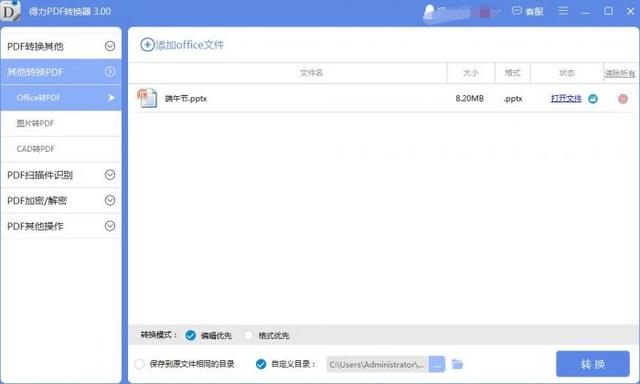
圖3:轉換成功
如何将PPT轉換成PDF文件?你剛好有文件需要轉換的話,那麼按照上述步驟進行轉換就可以了。另外軟件不僅僅支持PPT和PDF文件直接的互轉,還正常其他文件和PDF文件的互轉,非常方便。而且為了提高轉換效率,我們可以通過軟件的批量轉換功能來快速轉換文件。這裡小編教大家一個使用PDF轉換器的小技巧。我們可以先嘗試使用軟件的永久試用功能轉換5頁試試效果,确認效果達到期望時,在正式進行大文件或大批量文件轉換。
,更多精彩资讯请关注tft每日頭條,我们将持续为您更新最新资讯!